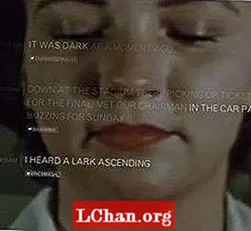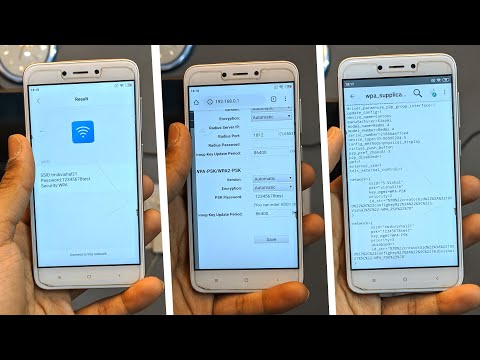
सामग्री
- पर्याय 1: Android मुळे असलेल्या डिव्हाइसवर वाय-फाय संकेतशब्द कसा दर्शवायचा
- पर्याय 2: रूटशिवाय Android मध्ये Wi-Fi संकेतशब्द दर्शवा
- अतिरिक्त टिपा: Android वर स्क्रीन लॉक अनलॉक कसे करावे
- निष्कर्ष
तांत्रिक जगात वायफायचा परिचय झाला तेव्हापासून त्याचा उपयोग मोठ्या प्रमाणावर केला जात आहे. Android डिव्हाइसच्या संपूर्ण आयुष्यात, ते बर्याच वाय-फाय नेटवर्कशी कनेक्ट होते. प्रत्येक वाय-फाय नेटवर्कचा संकेतशब्द लक्षात ठेवणे अशक्य आहे. परंतु आपण यापूर्वी कनेक्ट केलेल्या Wi-Fi च्या श्रेणीत असाल परंतु संकेतशब्द विसरलात तर काय करावे? तेथे खरोखर एक मार्ग आहे वाय-फाय संकेतशब्द Android दर्शवा. आपला अँडोरिड फोन कनेक्ट केलेला प्रत्येक वाय-फाय नेटवर्क, संकेतशब्द नेहमी पार्श्वभूमीमध्ये जतन केला जातो. आपण आपल्या Android डिव्हाइसवर वाय-फाय संकेतशब्द कसा दर्शवू शकता हे जाणून घेण्यासाठी खाली दर्शविलेल्या या सोप्या पद्धतींचे अनुसरण करा.
- पर्याय 1: Android मुळे असलेल्या डिव्हाइसवर वाय-फाय संकेतशब्द कसा दर्शवायचा
- पर्याय 2: रूटशिवाय Android मध्ये Wi-Fi संकेतशब्द दर्शवा
पर्याय 1: Android मुळे असलेल्या डिव्हाइसवर वाय-फाय संकेतशब्द कसा दर्शवायचा
आपल्याकडे मूळ असलेले Android डिव्हाइस असल्यास किंवा जतन केलेला वाय-फाय संकेतशब्द पाहण्यासाठी आपले Android डिव्हाइस रूट करण्यास आपणास हरकत नसेल तर आपण ही पद्धत वापरू शकता. अशाप्रकारे, फाइल व्यवस्थापक वापरून रूट निर्देशिकेत प्रवेश करावा लागेल. Android मुळे असलेल्या डिव्हाइसवर वाय-फाय संकेतशब्द कसा दर्शवायचा हे जाणून घेण्यासाठी खालील चरणांचे अनुसरण करा.
चरण 1: Google Play वर जा आणि तेथे उपलब्ध एखादा योग्य फाइल व्यवस्थापक डाउनलोड करा, जसे की एक चांगला शो वाय-फाय संकेतशब्द Android अॅप आहे.
चरण 2: जतन केलेला वाय-फाय संकेतशब्द पुनर्प्राप्त करण्यासाठी तो वापरण्यास प्रारंभ करण्यासाठी आपल्या Android डिव्हाइसवर स्थापित करा.
चरण 3: स्थापित ईएस फाइल एक्सप्लोरर लाँच करा आणि "मेनू" पर्यायावर जा आणि "रूट एक्सप्लोरर" सक्षम आहे की नाही ते तपासा. ते नसल्यास स्लाइडरला निळे होईपर्यंत उजवीकडे हलवून सक्षम करा.

चरण 4: "स्थानिक" पर्यायावर जा, "डिव्हाइस" टॅप करा, "डेटा" निवडा आणि नंतर "मिस" फोल्डरवर टॅप करा.

चरण 5: प्रदर्शित फोल्डरमधून नेव्हिगेट करा आणि "वायफाय" वर टॅप करा.

चरण 6: कोणतीही योग्य संपादक साधन वापरुन "wpa_supplicant.conf" फाईल उघडा.

चरण 7: आपल्याला वाय-फाय नेटवर्कची संपूर्ण सूची दिसेल ज्यास आपला फोन नेहमीच वाय-फाय नेटवर्कच्या संकेतशब्दासह कनेक्ट केलेला होता. वाय-फाय नेटवर्कचा संकेतशब्द "पीएसके =" समोर दिला जाईल.

चरण 8: या फाईलवरील कोणत्याही मजकूरामध्ये बदल होणार नाही याची खबरदारी घ्या, आपण येथून कोणत्याही इच्छित गंतव्यावर संकेतशब्द कॉपी आणि पेस्ट करू शकता.
वाय-फाय संकेतशब्द अँड्रॉइड अॅप दर्शविण्याचा हा एक सोपा मार्ग आहे परंतु ही पद्धत वापरण्याची मुख्य आवश्यकता म्हणजे आपले Android डिव्हाइस रुजवावे लागेल.
पर्याय 2: रूटशिवाय Android मध्ये Wi-Fi संकेतशब्द दर्शवा
आपण आपले डिव्हाइस रुजलेले नसल्यास आणि आपण तसे करू इच्छित नसल्यास, सुदैवाने वाय-फाय संकेतशब्द मिळविण्याचा एक मार्ग देखील आहे. जतन केलेला वाय-फाय संकेतशब्द Android डिव्हाइस दर्शविण्यासाठी आपण खालील पद्धतीचा वापर करू शकता. आपल्या फोनवर विसरलेला वाय-फाय संकेतशब्द शोधण्यासाठी खाली नमूद केलेल्या चरणांचा वापर करा.
चरण 1: आपल्या Android डिव्हाइसवर संचयित Wi-Fi संकेतशब्दावर प्रवेश करण्यासाठी, आपल्याला प्रथम फोनचा विकसक होण्याची आवश्यकता आहे.
चरण 2: मुख्य मेनूमधील "सेटिंग्ज" पर्यायामधून, "फोन बद्दल" पर्यायावर जा आणि सुमारे 5 ते 6 वेळा "बिल्ड नंबर" पर्यायावर टॅप करा.

चरण 3: आपल्याला "आपण आता विकसक आहात" असे एक पॉप-अप संदेश मिळेल.

चरण 4: "सेटिंग्ज" वर परत जा, नंतर "विकसक पर्याय" वर जा आणि स्लाइडरला उजवीकडे हलवून "Android डीबगिंग" सक्षम करा आणि नंतर आपले Android डिव्हाइस आपल्या लॅपटॉपवर कनेक्ट करा.

चरण 5: आपल्या लॅपटॉपवर, adbdriver.com वरून एडीबी ड्रायव्हर्स डाउनलोड करा आणि http://forum.xda-developers.com वर भेट देऊन आवश्यक व्यासपीठ साधने स्थापित करा.
चरण 6: आपण या सर्व स्थापित फायली ज्या फाइल्समध्ये सेव्ह केल्या आहेत त्या फाईलमध्ये प्रवेश करा, "शिफ्ट" की दाबा आणि धरून ठेवा आणि "ओपन कमांड विंडो इथं" पर्याय निवडा.

चरण 7: एकदा विंडो पॉप अप झाल्यानंतर, "adडब सर्व्हिसेस" टाइप करा आणि "एंटर" की दाबा, जर कमांड कार्यरत असेल तर विंडोवर डिव्हाइसचे नाव प्रदर्शित केले जावे.

चरण 8: प्रकारः अॅडबी पुल / डेटा / मिसक / वायफाय / डब्लूपीए_संप्लिकंट कॉन्फॉन
c: /wpa_supplicant.conf
हा आदेश टाइप करून, आपल्या फोनमध्ये जेथे Wi-Fi संकेतशब्द आहे तो फाइल आपल्या लॅपटॉपवर हस्तांतरित होईल.
चरण 9: आपल्या लॅपटॉपवर ही फाईल उघडा, आपण ज्या Wi-Fi नावासाठी संकेतशब्द शोधत आहात त्याचे नाव शोधण्यासाठी खाली स्क्रोल करा आणि ती "psk =" समोर शोधा.

आपण येथून संकेतशब्द कॉपी करू शकता आणि उपलब्ध वाय-फाय नेटवर्कच्या कनेक्शनवर प्रवेश करण्यासाठी तो टाइप करू शकता किंवा कोठेही पेस्ट करू शकता.
अतिरिक्त टिपा: Android वर स्क्रीन लॉक अनलॉक कसे करावे
जर आपल्याकडे Android डिव्हाइस असेल आणि आपल्या डिव्हाइसवरील गमावलेला लॉक स्क्रीन संकेतशब्द अनलॉक करायचा असेल तर आपण अत्यंत शिफारस केलेले साधन, पासफॅब अँड्रॉइड अनलॉकर वापरू शकता. हे सॉफ्टवेअर प्रभावीपणे स्क्रीन लॉक आणि फ्रिप लॉक काढण्यासाठी वापरले जाऊ शकते. हे एक विशेषतः डिझाइन केलेले संकेतशब्द काढणे आहे जे कोणत्याही Android डिव्हाइसचे समर्थन करण्यास सक्षम आहे. हे सॉफ्टवेअर वापरुन सॅमसंग डिव्हाइस कसे अनलॉक करावे हे जाणून घेण्यासाठी खालील चरणांचे अनुसरण करा.
चरण 1: सॉफ्टवेअर डाउनलोड करा आणि आपल्या लॅपटॉप किंवा मॅक डिव्हाइसवर स्थापित करा आणि आपल्या Android डिव्हाइसला त्यासह यूएसबी केबलचा वापर करून जोडा.

चरण 2: एकदा आपले डिव्हाइस आढळल्यास, "प्रारंभ स्कॅन" वर क्लिक करा.

चरण 3: स्कॅनिंग प्रक्रियेस थोडा वेळ लागेल आणि प्रगती स्क्रीनवर दर्शविली जाईल.

चरण 4: इच्छित संकेतशब्दावर क्लिक करा आणि नंतर आपल्या इच्छित स्थानावर निर्यात करण्यासाठी "निर्यात करा" वर क्लिक करा.

आपल्या Android डिव्हाइसवर विसरलेला संकेतशब्द पुनर्प्राप्त करण्याचा हा एक सोपा मार्ग आहे.
निष्कर्ष
वाय-फाय संकेतशब्द गमावणे हे खूप त्रासदायक परिस्थिती आहे. आपण आपल्या Android डिव्हाइसवर वाई-फाय संकेतशब्द प्रभावीपणे पुनर्प्राप्त करण्यासाठी आणि दर्शविण्यासाठी वर नमूद केलेल्या कोणत्याही पद्धतीस कामावर ठेवू शकता. त्या मार्गांचा वापर करून, अँड्रॉइडमध्ये वाय-फाय संकेतशब्द कसा दर्शवायचा याचा आपला प्राथमिक प्रश्न पूर्णपणे कव्हर केला जाईल. तसे, आपण आपल्या Android डिव्हाइसवर लॉक स्क्रीन संकेतशब्द विसरला असल्यास, आपल्या डिव्हाइसवरील विसरलेला किंवा गमावलेला स्क्रीन संकेतशब्द कार्यक्षमतेने पुनर्प्राप्त करण्यासाठी आपण पासफॅब अँड्रॉइड अनलॉकर, सर्वोत्कृष्ट Android लॉक स्क्रीन काढणे वापरू शकता. हे सर्वात शक्तिशाली आणि सुरक्षित साधनांपैकी एक आहे आणि अत्यंत शिफारसीय आहे.